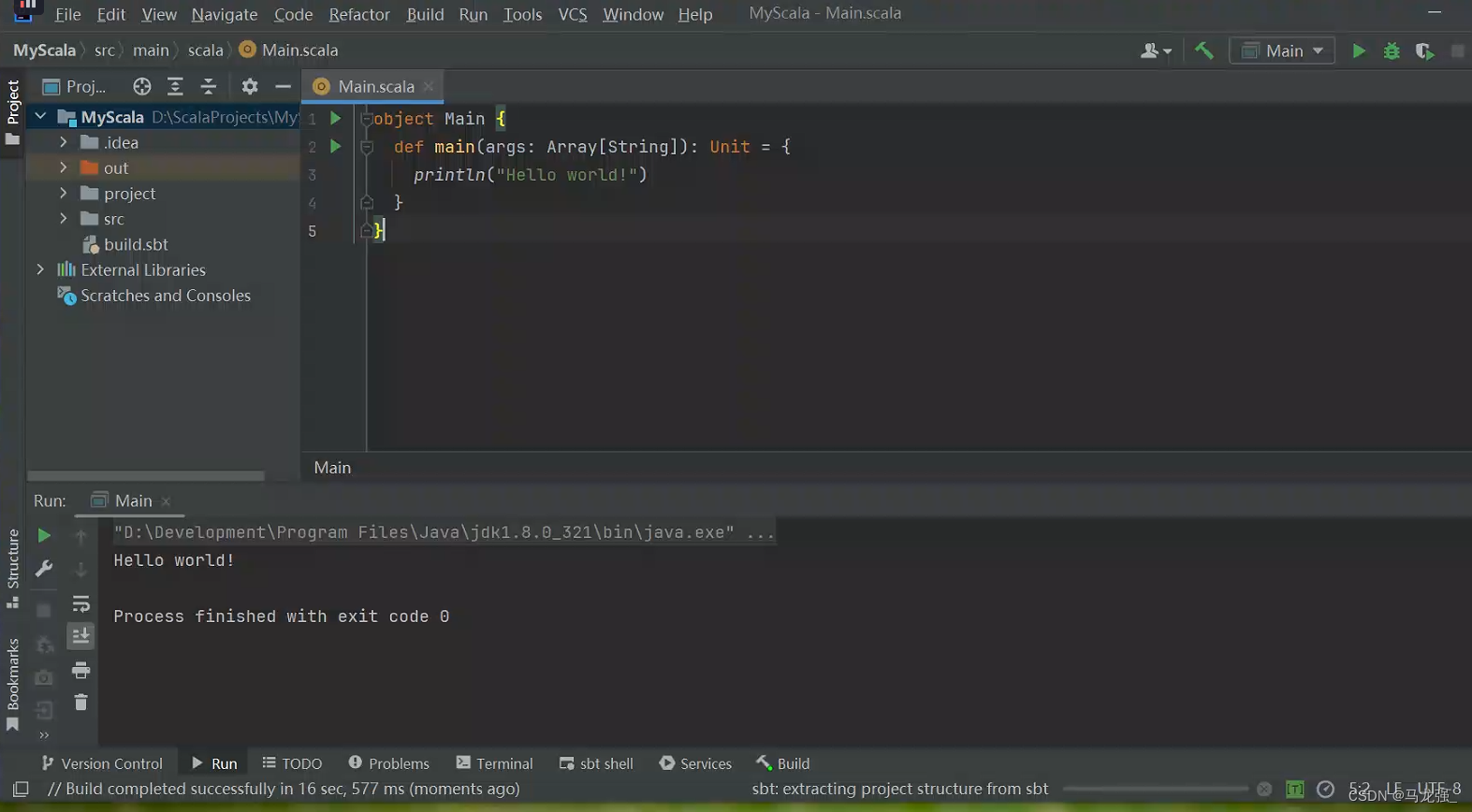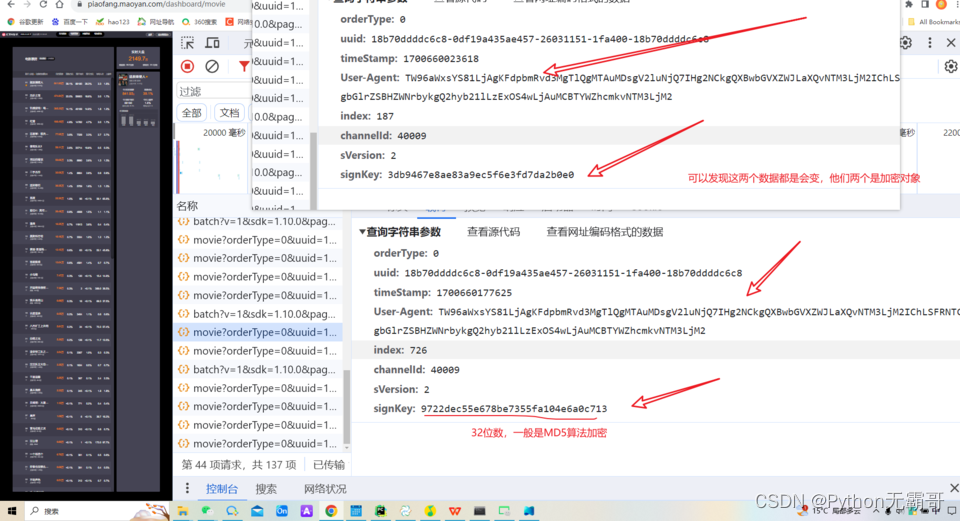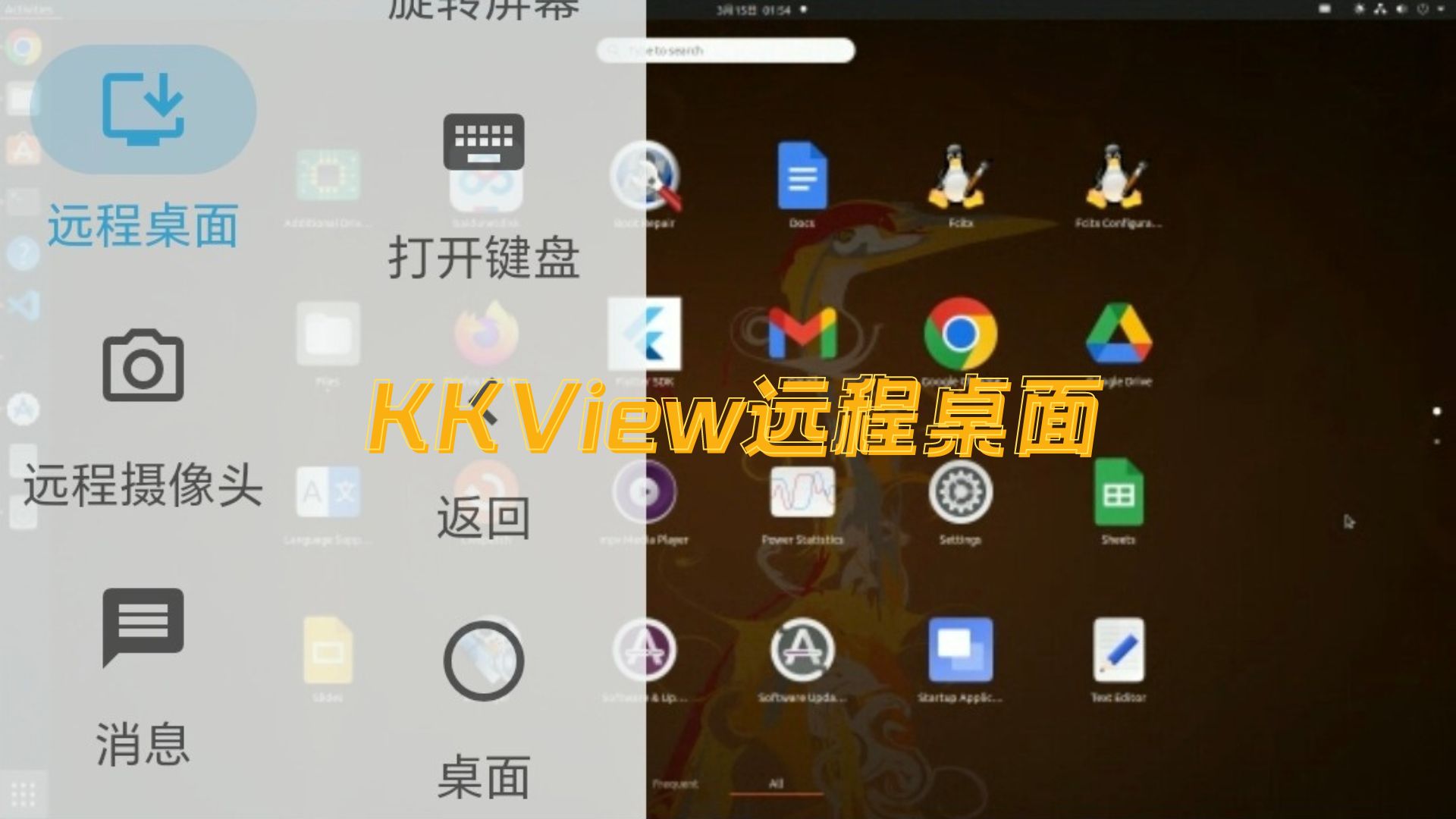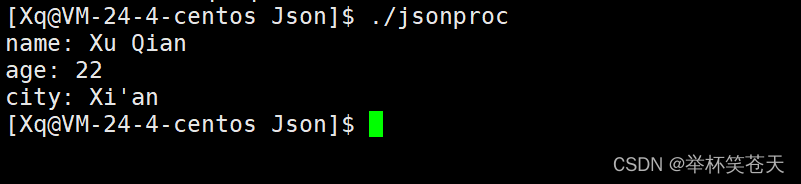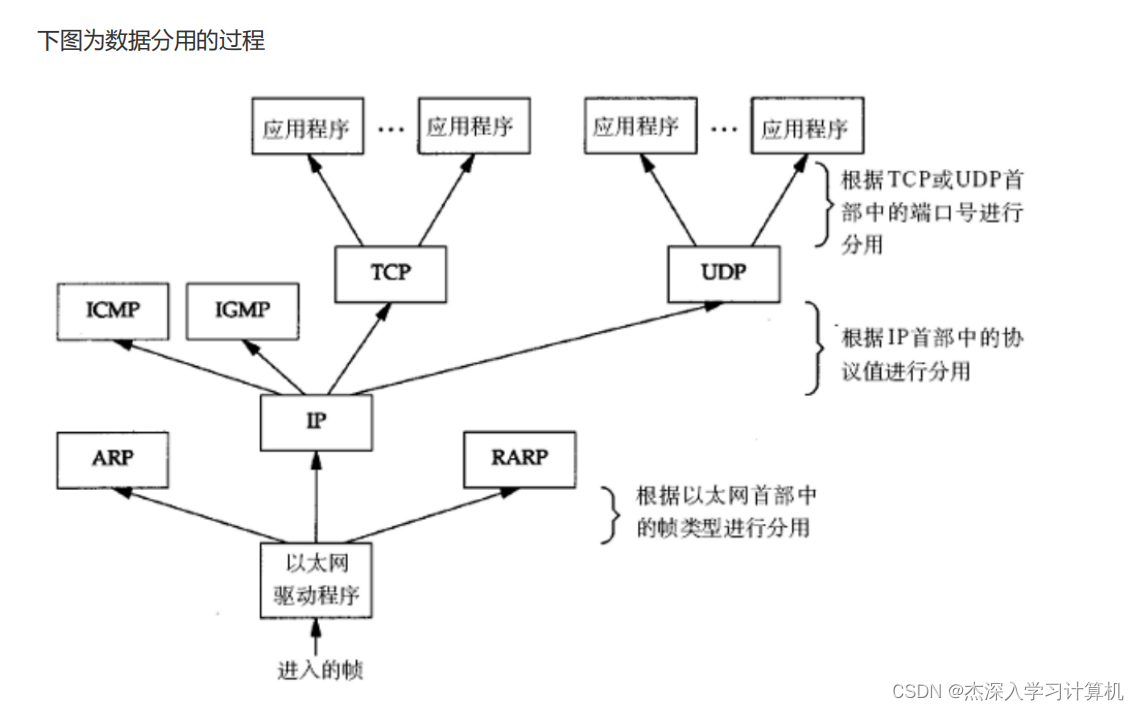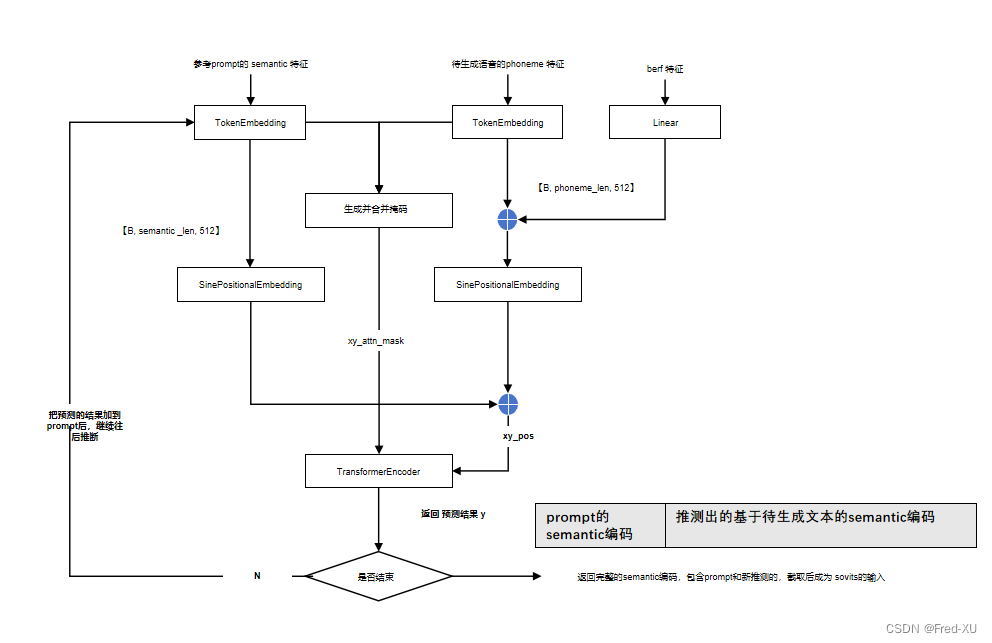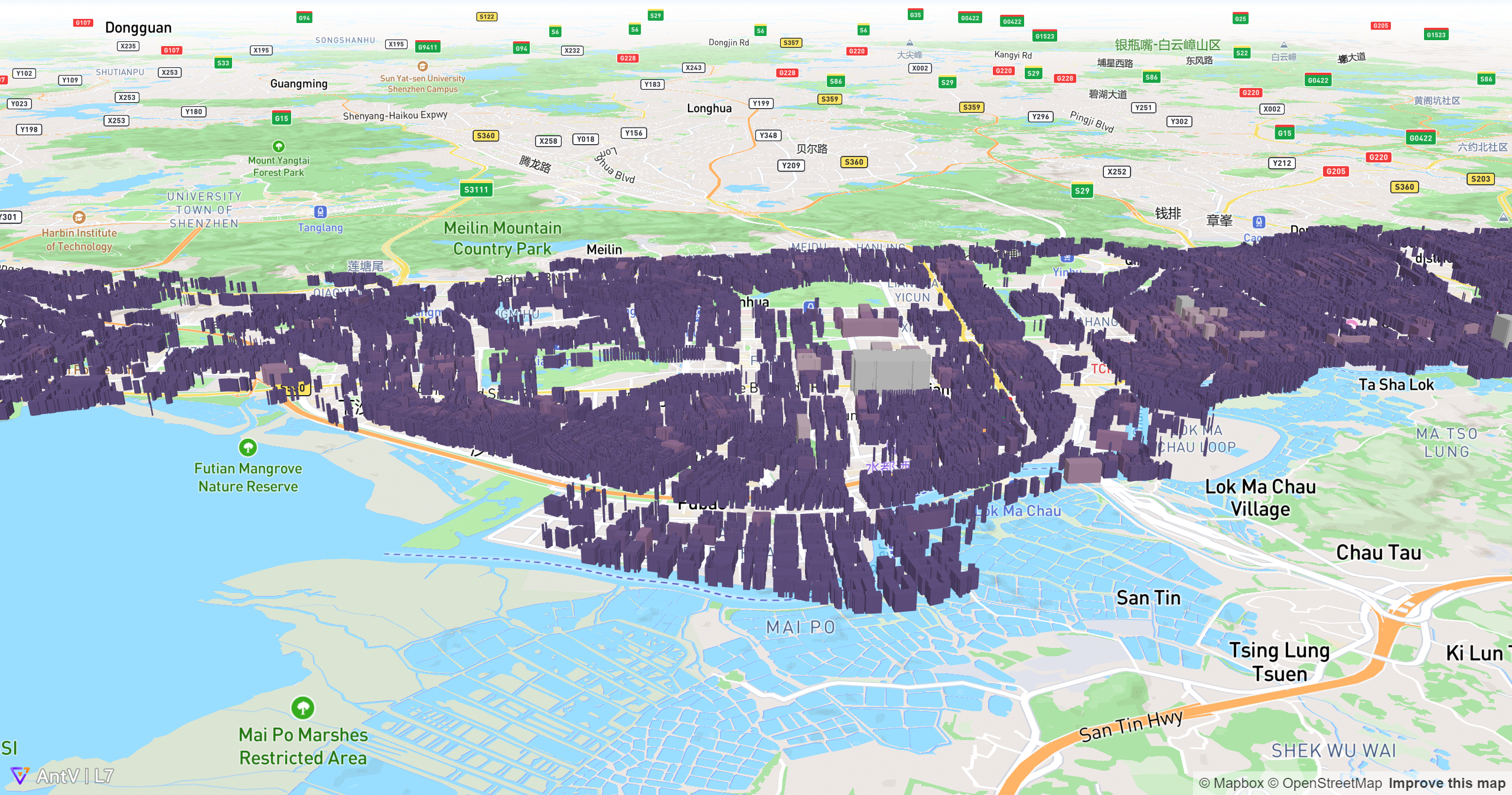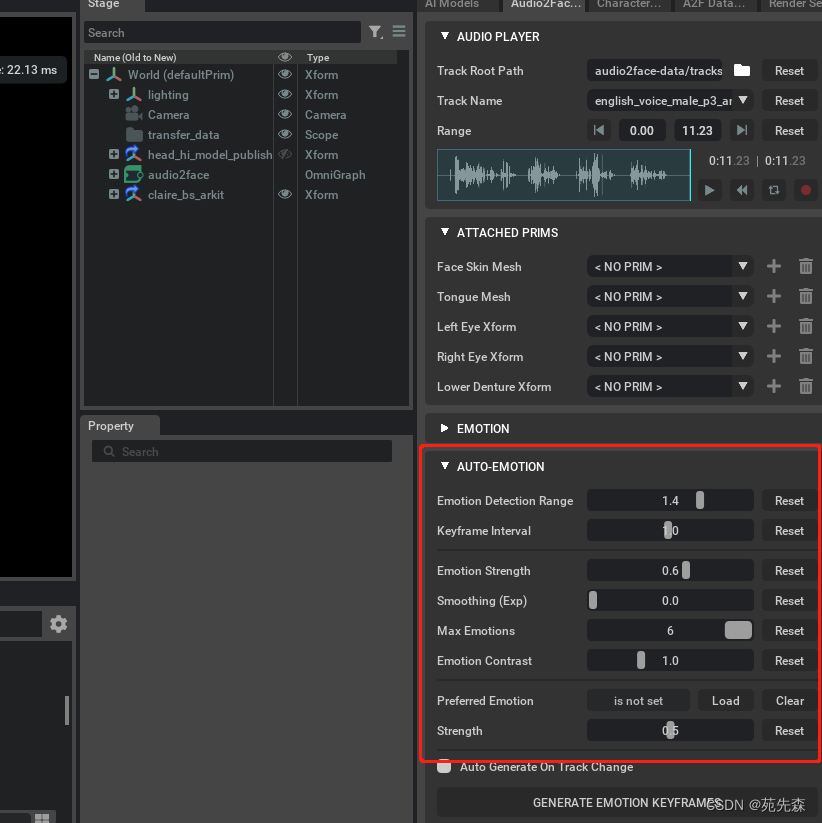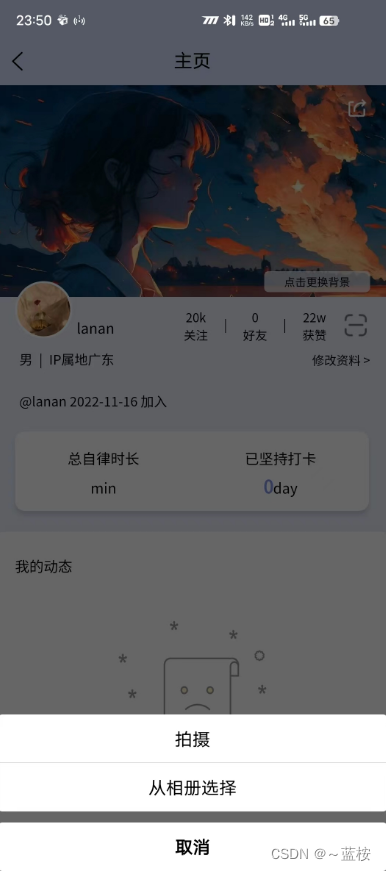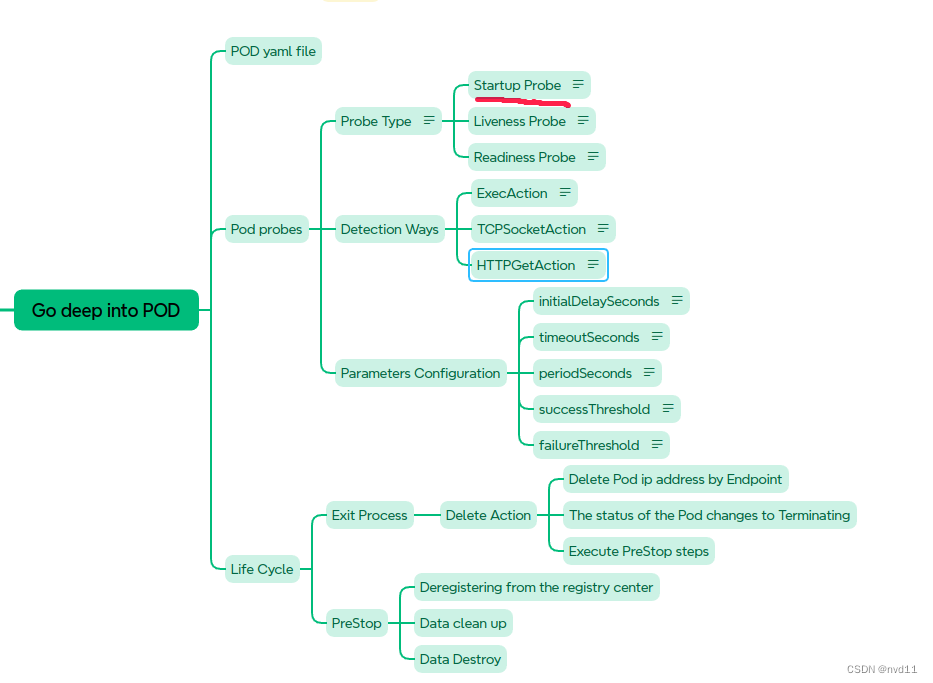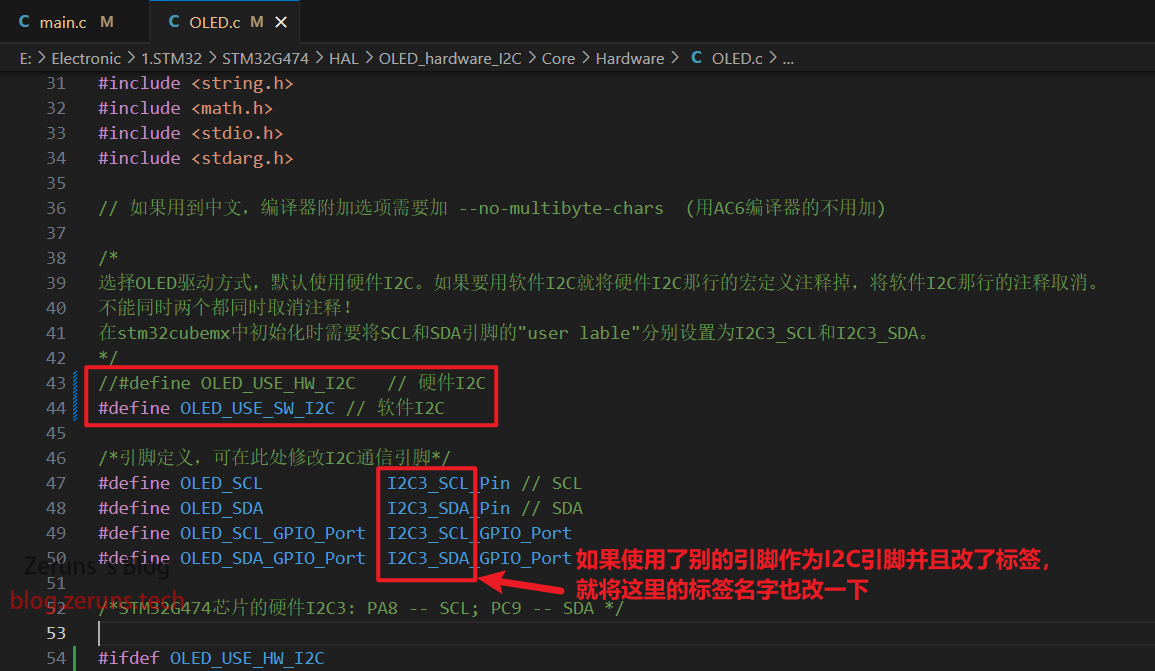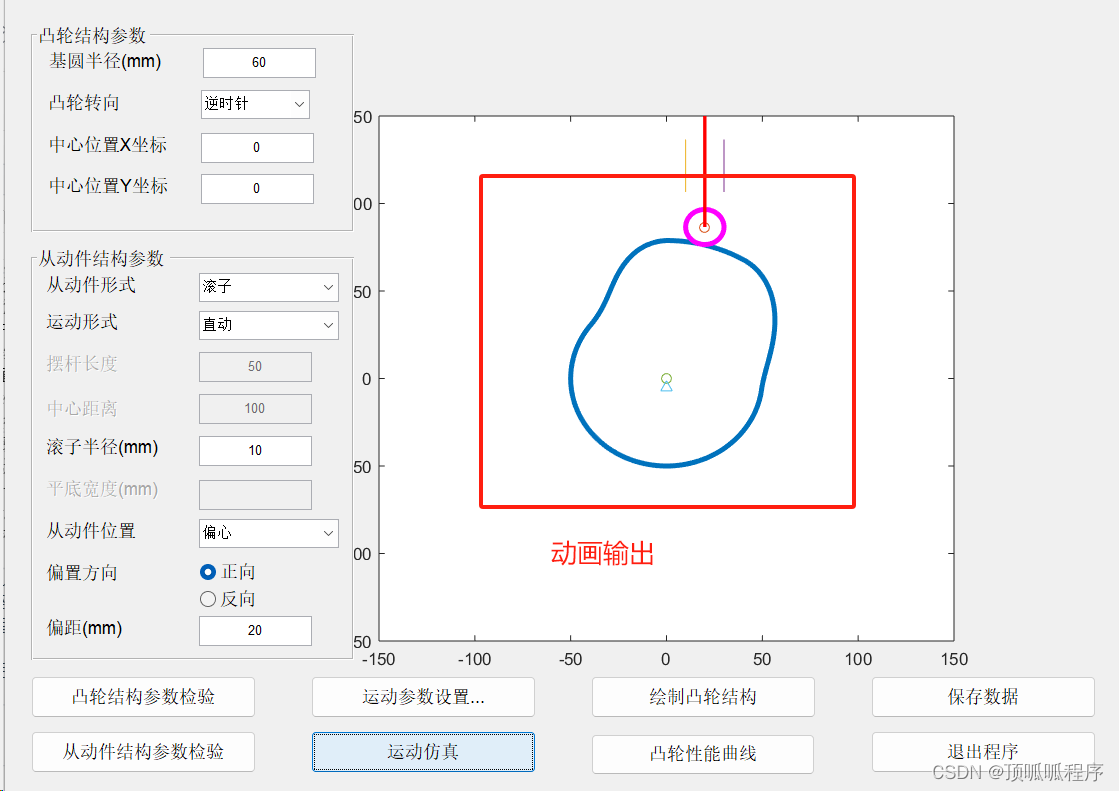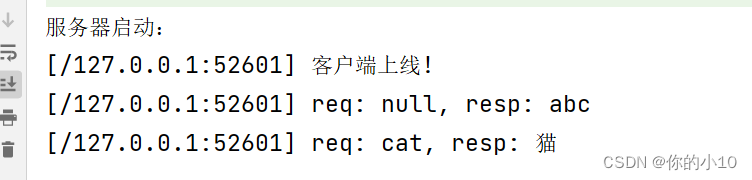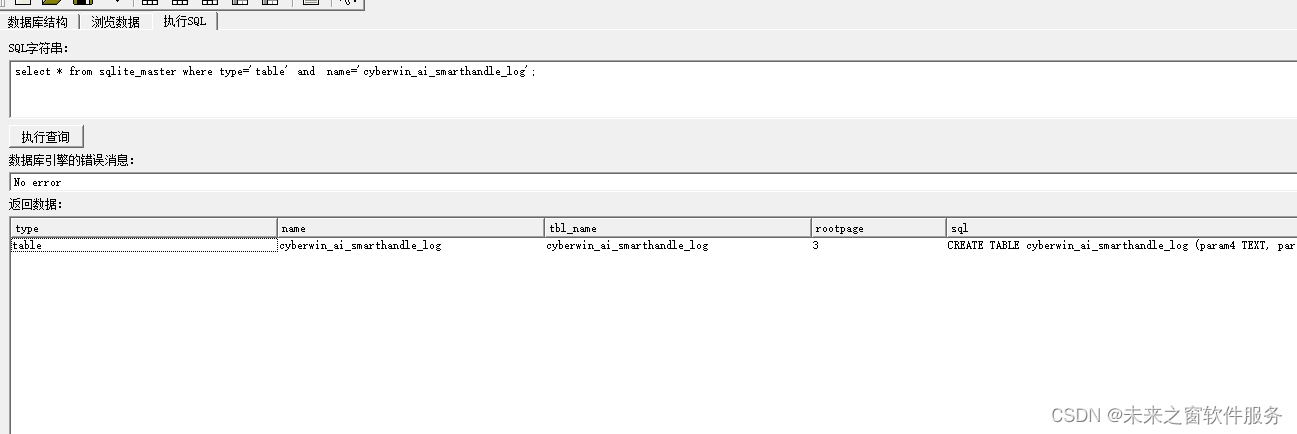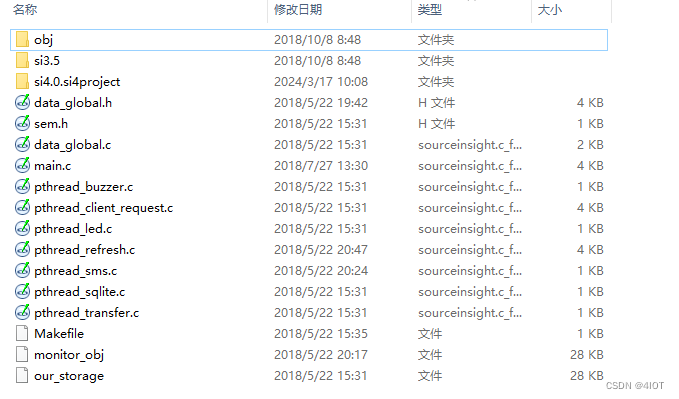文章目录
- Crontab是什么
- 类似的工具有哪些
- Systemd (systemctl)
- Upstart (initctl)
- SysVinit (/etc/init.d scripts)
- 作用
- 用途:
- crontab的配置文件格式
- crontab表达式检查工具
- Crontab Guru:
- Cron Maker:
- 运行身份
- 原理:
- 指定以特定用户身份运行:
- 使用用户的crontab:
- 使用系统级的cron任务:
- 注意:
- crontab的输入和输出
- 重定向输出到文件:
- 重定向输出到/dev/null:
- 如果不指定输出会发生什么:
- 如何调试crontab任务
- 注意事项
- 进一步阅读和参考资源
Crontab是什么
Crontab是Unix和类Unix操作系统(如Linux)中用于定时任务调度的工具。其名称来源于“cron”这个守护进程,它负责周期性的执行任务,并且“tab”表示这个工具的配置文件。用户可以通过配置crontab文件来设定定时任务,这些任务可以包括简单的脚本或命令。
类似的工具有哪些
Unix / Linux类似的工具有什么
在 Unix/Linux 系统上与 macOS 的 launchctl 命令类似的工具和服务管理框架主要有以下几个:
Systemd (systemctl)
systemd 是现代 Linux 发行版中广泛使用的系统和服务管理器,替代了传统的 System V init 系统。与 launchctl 类似,systemd 使用 systemctl 命令来管理服务,包括启动、停止、重启、启用和禁用服务。服务配置通常通过位于 /etc/systemd/system/ 或 /usr/lib/systemd/system/ 的 .service 文件来定义。
Upstart (initctl)
在 systemd 出现之前,Upstart 是某些 Linux 发行版(如早期的 Ubuntu 版本)使用的替代 init 系统。它提供 initctl 命令来管理服务。虽然 Upstart 目前已经被许多发行版淘汰,但仍可能在一些较旧的系统中找到。
SysVinit (/etc/init.d scripts)
SysVinit 是早期 Unix 和 Linux 系统使用的传统初始化系统。它使用脚本位于 /etc/init.d/ 的目录来启动和停止系统服务。虽然现代发行版已经转向 systemd,但某些系统仍然支持 SysVinit 脚本,或者提供与 systemd 的兼容层。
每个工具和框架都有其独特的特点和用法,但它们的基本功能——确保在指定的时间或条件下运行或停止程序和脚本——和 crontab类似。随着 Linux 发行版向 systemd 迁移,systemctl 已成为服务管理的事实标准。
作用
- 自动化:Crontab允许用户自动执行脚本或命令,无需手动干预。
- 定时任务:用户可以设置精确的时间,按分钟、小时、天、月份或星期来执行任务。
- 系统维护:自动化常规的系统维护任务,如日志轮换、备份等。
- 应用维护:运行应用程序的定期维护任务,比如数据库备份、清理临时文件等。
用途:
- 数据备份:自动执行数据备份任务,例如每晚将数据库导出或同步到另一个服务器。
- 系统更新:自动执行系统更新和软件包管理任务,比如每周检查并安装更新。
- 监控:周期性运行脚本来检查系统资源使用情况、应用程序状态或网络连接。
- 报告生成:定时收集数据和生成报告,如每月销售报告或流量统计。
- 清理任务:定时清理临时文件和缓存,释放磁盘空间。
- 内容发布:在指定时间发布内容到网站或应用,例如自动推送博客文章或社交媒体更新。
- 任务链:执行一系列的任务,其中一个任务的完成可以触发下一个任务的开始。
Crontab是自动化和定时执行任务的基础设施,适用于需要定期执行相同任务的场景。通过使用crontab,系统管理员和用户能够节约时间,减少遗忘或错过重要任务执行的风险,并保证系统和应用程序的良好运行状态。
crontab的配置文件格式
Crontab配置文件的格式由六个字段组成,其中前五个字段指定了任务执行的时间和日期,最后一个字段是要执行的命令。格式如下:
* * * * * command_to_execute
┬ ┬ ┬ ┬ ┬
│ │ │ │ │
│ │ │ │ │
│ │ │ │ └───── 星期 (0 - 7) (星期天可以是0或7)
│ │ │ └────────── 月份 (1 - 12)
│ │ └─────────────── 日期 (1 - 31)
│ └──────────────────── 小时 (0 - 23)
└───────────────────────── 分钟 (0 - 59)
每个字段可以使用以下字符:
- 星号 (*):代表所有可能的值,例如在小时字段使用意味着每个小时。
- 逗号 (,):用于分隔列表中的项,比如“1,3,5”在日期字段中表示每月的1日、3日和5日。
- 连字符 (-):用于定义一个范围,比如“1-5”在星期字段中表示星期一到星期五。
- 斜杠 (/):用于指定步长,比如“*/10”在分钟字段中表示每10分钟。
下面是一些常见的crontab配置文件示例:
每分钟执行命令:
* * * * * /path/to/command
每小时的第3分钟执行命令:
3 * * * * /path/to/command
每天中午12点执行命令:
0 12 * * * /path/to/command
每晚的11:30执行备份脚本:
30 23 * * * /home/user/backup.sh
每个星期一的上午8:30重启服务:
30 8 * * 1 /etc/init.d/someservice restart
每月1号和15号的上午1:30运行脚本:
30 1 1,15 * * /path/to/script.sh
每隔5分钟执行一次命令:
*/5 * * * * /path/to/script.sh
每天晚上8点到11点,每隔30分钟执行一次命令:
0,30 20-23 * * * /path/to/script.sh
编辑crontab文件时,你可以使用crontab -e命令。此命令将打开默认编辑器(通常是vi或nano),允许你修改或添加新的计划任务。添加或修改后保存并退出编辑器,新的crontab配置会自动生效。
crontab表达式检查工具
有一些在线工具可以帮助你检查和验证crontab表达式。这些工具可以帮助你理解crontab的时间设置,并且在你设置复杂的表达式时确保它们是正确的。以下是一些流行的在线crontab表达式检查工具:
Crontab Guru:
Crontab Guru是一个简单易用的在线工具,它提供了即时的crontab表达式解释和验证。它的界面非常直观,你只需要输入你的cron表达式,工具就会告诉你这个表达式的含义和下次预定执行的时间。
网址:https://crontab.guru/
Cron Maker:
Cron Maker是一个在线工具,它帮助你创建、解释和验证cron表达式。这个工具还允许你生成Quartz Scheduler格式的cron表达式,它是Java世界中使用的一个常见格式。
网址:http://www.cronmaker.com/
使用这些工具时,你需要确保所用的cron版本和你的操作系统或环境兼容。大多数Unix和Linux系统使用Vixie Cron,其受支持的格式是这些工具的基础。但如果你使用的是不同的cron实现(如fcron、anacron等),或者是像Windows系统的任务计划器,那么这些工具可能不完全准确,因为它们通常针对的是标准的cron表达式格式。
运行身份
Crontab任务的运行身份取决于设置该任务的用户。每个用户都可以有自己的crontab配置,并且用户的crontab中的任务将以该用户的身份运行。这意味着每个任务会使用该用户的环境变量、权限和用户组。
原理:
Cron作为守护进程在后台运行,持续检查是否有任务需要执行。它会检查所有用户的crontab文件以及系统级的cron任务配置文件,如/etc/crontab、/etc/cron.d/目录下的文件等。
当到达指定时间,Cron守护进程会启动一个新的进程来执行任务。该进程将继承设置该任务的用户的权限。为了安全,Cron通常会以最小的权限集运行,它不会提升到root用户权限,除非任务是由root用户设定的。
指定以特定用户身份运行:
使用用户的crontab:
要指定以某个用户身份运行,你可以直接作为该用户编辑其crontab。登录到该用户,然后使用crontab -e编辑其任务。例如,如果你想以用户john的身份运行一个任务,你可以切换到该用户(如果有权限的话),并编辑其crontab:
sudo su - john
crontab -e
然后添加所需的任务。
使用系统级的cron任务:
系统级的cron配置通常在/etc/crontab文件或/etc/cron.d/目录下的文件中。这些文件有一个额外的字段用于指定任务运行的用户。例如:
* * * * * username /path/to/command
其中username是要以其身份执行命令的用户。需要注意的是,编辑这些文件通常需要root权限。
注意:
不建议以root用户身份运行非必要的任务,因为这可能会带来安全风险。
确保特定用户有足够的权限来执行指定的命令或脚本。
在系统级配置中指定用户时,由于Cron的环境变量可能非常有限,因此可能需要在命令中设置环境变量或在脚本中确保环境变量的正确性。
总结,Crontab任务以创建该任务的用户身份运行,你可以通过编辑用户的crontab或系统级cron配置来指定任务运行的用户。在操作时应当注意权限和安全性。
crontab的输入和输出
当crontab任务运行时,其标准输入通常是空的,因为cron是后台运行的服务,并不是在一个交互式的终端环境中。而标准输出(stdout)和标准错误输出(stderr)默认情况下会被cron守护进程捕获,并通过邮件发送给任务设置者的用户。如果邮件服务没有在系统上配置,输出可能会丢失。
重定向输出到文件:
你可以在crontab任务命令中使用重定向操作符来重定向输出到文件。例如,将标准输出和标准错误重定向到同一个日志文件:
* * * * * /path/to/command > /path/to/logfile.log 2>&1
这里>用于重定向标准输出到指定的日志文件,2>&1表示将标准错误也重定向到标准输出(即同一个日志文件)。
重定向输出到/dev/null:
如果你不希望保留任何输出,你可以将输出重定向到/dev/null,这是一个特殊的设备文件,它会丢弃写入其中的任何数据(相当于黑洞)。以下示例将标准输出和错误输出都丢弃:
* * * * * /path/to/command >/dev/null 2>&1
如果不指定输出会发生什么:
如果在crontab任务中不指定输出重定向,那么cron会将stdout和stderr通过电子邮件发送给用户。这意味着如果邮件系统配置正确,用户将收到带有任务输出的邮件。如果邮件系统未配置或存在问题,输出可能无法传递,导致可能的调试信息丢失。
注意:在某些系统中,如果cron任务产生了输出但又没有设置邮件发送,cron守护进程可能会向系统日志中写入消息,通常是/var/log/syslog或/var/log/cron。
总结,正确管理cron任务的输出非常重要,不仅可以防止收到不必要的邮件,还可以帮助记录任务执行过程中的有用信息或错误。通过重定向到文件,你可以保留输出以供后续分析;通过重定向到/dev/null,你可以完全忽略输出。
如何调试crontab任务
调试crontab任务有时可能会比较棘手,因为它们在没有终端的环境下运行。下面是一些常用的方法来调试Cron任务:
- 检查Cron服务状态:
确保cron服务正在运行:
sudo service cron status # 在某些系统上可能是 systemctl status cron
-
检查crontab语法:
确保你的crontab条目的格式和语法是正确的。你可以使用在线工具如Crontab Guru来验证。 -
使用全路径:
确保在Cron命令中使用命令和脚本的完整路径。 -
设置正确的环境变量:
典型的Cron作业可能不会加载所有用户环境变量,如果脚本依赖特定变量,需要在脚本开头或Cron命令行中显式设置。 -
查看邮件输出:
默认情况下,Cron作业的输出(标准输出和错误)会通过电子邮件发送给用户。如果系统配置了邮件发送,检查用户的邮件箱。 -
重定向输出到日志文件:
为了更好的调试,将标准输出和错误输出重定向到文件:
* * * * * /path/to/command > /tmp/command.log 2>&1
-
检查权限问题:
确保Cron作业所运行的脚本和命令对于Cron作业的用户是可执行的。 -
运行Cron作业的用户:
确认Cron作业是以预期的用户身份运行。你可以在脚本中暂时添加whoami命令来检查运行用户。 -
简化任务:
如果一个复杂的Cron作业出现问题,尝试将其分解为更简单的部分,逐一检查每个部分。 -
日志时间戳:
在脚本中添加日志,带上日期和时间戳,这样可以知道脚本何时被运行和结束。 -
手动运行脚本:
在命令行手动运行Cron作业中的命令或脚本,以验证它们在正常用户环境中是否运行正常。 -
查看系统日志:
对于系统级的cron问题,检查如/var/log/syslog(或/var/log/cron)中的系统日志。 -
使用锁文件:
防止脚本重复运行。在脚本开始时创建一个锁文件,在结束时删除它,如果锁文件存在则不运行脚本。 -
错误处理:
在你的脚本中添加适当的错误处理,这样可以捕捉到运行时的错误并记录下来。 -
使用set -x:
在bash脚本的开头添加set -x,它会在脚本执行时打印出所有执行的命令,有助于理解脚本的运行流程。
通过上述方法,你可以一步步地诊断并解决Cron作业的问题。通常,仔细检查脚本的日志输出和系统日志是识别问题的首要步骤。
注意事项
在使用crontab时,应当注意以下几个关键点以确保任务的正确执行和系统安全:
-
正确的时间和日期格式:
确保你的crontab时间和日期字段格式正确。一旦时间格式错误,任务可能不会按预期运行。 -
完整的命令路径:
由于cron作业运行时的环境变量可能与你的常规用户环境不同,最好使用完整的路径来指定命令和脚本。 -
环境变量:
你的脚本如果依赖于特定的环境变量,确保在crontab中或脚本的开头设置它们。 -
输出重定向:
为了避免不必要的邮件通知,应当重定向标准输出(stdout)和标准错误输出(stderr),除非你确实需要通过邮件接收它们。 -
权限问题:
确保你的Cron作业所运行的脚本和命令对于运行它的用户具有适当的权限。 -
编辑crontab文件:
使用crontab -e命令编辑你的crontab文件,而不是直接编辑crontab文件的存储位置。 -
crontab备份:
在做重大更改之前备份你的crontab文件,以防不测。 -
错误日志:
对于重要的任务,记录错误日志以便于调试和记录。 -
测试新的cron作业:
在正式添加之前,对新的cron任务进行测试,以确保它们按预期工作。 -
避免过于频繁的任务:
考虑到系统负载,避免设置过于频繁的cron任务,尤其是在生产环境中。 -
检查默认邮件收件人:
如果你的作业产生输出,cron会尝试发送邮件给用户。检查并确保默认的邮件收件人是正确的,或者通过输出重定向来禁用邮件通知。 -
安全问题:
考虑到脚本的安全性,确保没有暴露任何敏感信息,并且脚本没有被非授权用户篡改。 -
利用锁文件或其他机制防止重叠运行:
如果你的任务运行时间可能超过任务间隔,使用锁文件或其他机制来避免同一作业的多个实例同时运行。 -
避免同时运行的任务:
如果有多个任务可能同时运行并占用大量资源,考虑安排它们在不同的时间运行,以减少对系统性能的影响。 -
系统重启:
意识到系统重启后,cron服务应该自动启动。如果不是这样,你需要查看系统的启动脚本配置。
通过考虑以上注意事项,你可以更有效地使用crontab,并确保任务按计划顺利执行。
进一步阅读和参考资源
- Crontab官方文档:
man crontab:在终端中输入该命令可以访问crontab的官方手册页,它提供了关于crontab用法和格式的详细信息。 - Crontab Guru:
Crontab Guru:一个在线的cron表达式编辑器,可以帮助你快速构建和解读cron时间表达式。 - CronHowTo:
Ubuntu CronHowTo:Ubuntu社区文档,为Ubuntu用户提供关于cron的使用指南和最佳实践。 - IBM Developer Works:
Schedule cron jobs with crontab:IBM Developer Works上的教程,介绍如何使用crontab安排cron作业。 - The Geek Stuff:
Crontab – Quick Reference:这篇文章提供了15个实用的crontab例子,帮助你快速上手。 - DigitalOcean:
How To Add Jobs To cron Under Linux or UNIX:DigitalOcean社区提供的关于如何使用cron自动化任务的教程。 - Advanced Bash-Scripting Guide:
Advanced Bash-Scripting Guide: Chapter 11. Cron and Anacron:Linux文档项目提供的高级Bash脚本指南,包含了关于cron和anacron的章节。 - 开源书籍:
Pro Linux System Administration:一本专业的Linux系统管理书籍,包含了关于cron作业的深入讲解。
以上资源覆盖了从基础到高级的crontab知识,对于新手和经验丰富的用户都有帮助。阅读和理解这些资源可以极大地提高你使用crontab的能力,并帮助你更加高效地管理定时任务。